Kaspersky Antivirus i Kaspersky Internet Security softver se široko koriste za zaštitu operacijskog sustava Windows, kao i za podatke od virusa, zlonamjernog softvera, špijunskog softvera i drugih prijetnji.
Kaspersky Internet Security uključuje ne samo protuvirusni softver, nego i neke napredne značajke koje vam pomažu u otkrivanju ranjivosti u Wi-Fi mrežama.
Kada se spojite na nesigurnu javnu ili privatnu Wi-Fi mrežu, Kaspersky Internet Security prikazuje zadanu postavku s porukom " Razina zaštite bežične Wi-Fi mreže je niska ". Poruka prikazuje zašto Kaspersky smatra da je veza Wi-Fi mreža nesigurna. Na sljedećoj slici, KIS je prikazao obavijest jer smo računalo povezali s Wi-Fi mrežom koristeći protokol ranjive zaštite.

Kao što možete vidjeti na slici, možete kliknuti Ne prikazuj za ovu Wi-Fi mrežnu vezu da biste ubuduće prestali gledati tu obavijest kada se ponovno povežete na istu Wi-Fi mrežu. Zatim postoji još jedna veza s oznakom "Kako poboljšati zaštitu i zašto" koja prikazuje web-stranicu s mnoštvom informacija o sigurnosti vaše Wi-Fi mreže.
Razina zaštite Wi-Fi mreže je niska
Prema ovoj stranici podrške za Kaspersky, WEP i WPA protokoli smatraju se ranjivima i kada se spojite na Wi-Fi mrežu koristeći WEP ili WPA, ona pokazuje gornju razinu zaštite bežične Wi-Fi mreže koja je niska. Kaspersky preporučuje da umjesto toga koristite WPA2 protokol.
Ako vaša Wi-Fi mreža koristi protokol WPA2, provjerite i da ne upotrebljavate često korišteni SSID (naziv Wi-Fi mreže) kao što su dom, ured, Windows i računalo. Umjesto toga koristite nepopularan SSID s jakom lozinkom.
Ako želite isključiti obavijest o Wi-Fi ranjivosti ili želite omogućiti obavijest, slijedite upute u nastavku.
Uključite ili isključite obavijest o Wi-Fi ranjivosti
Korak 1: Otvorite Kaspersky Internet Security pomoću pretraživanja izbornika Start ili klikom na ikonu Kaspersky u paleti sustava.

Korak 2: Kliknite na ikonu Postavke (koja se nalazi niže lijevo) da biste otvorili prozor programa Kaspersky Settings.
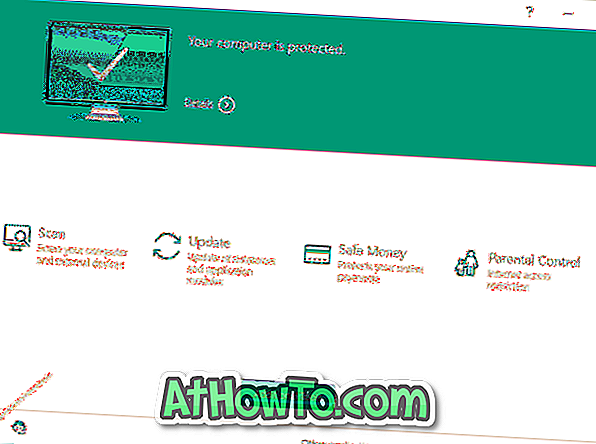
Korak 3: Kliknite karticu Zaštita, a zatim kliknite Vatrozid kao što je prikazano na slici ispod.
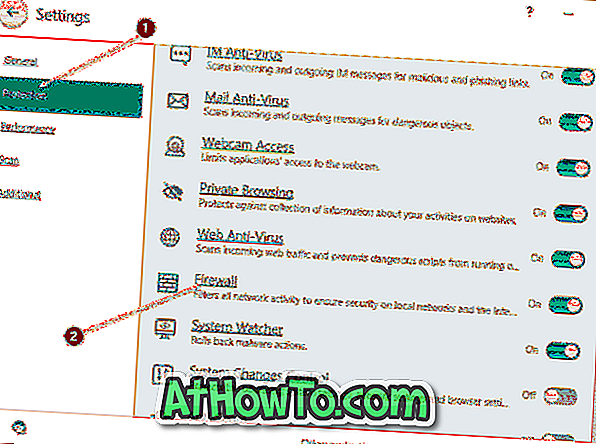
Korak 4: Provjerite opcije označene s " Obavijesti o ranjivostima u Wi-Fi mrežama " i " Blokiraj i upozorite na nesiguran prijenos lozinki putem Interneta " da biste dobili obavijesti o ranjivostima u Wi-Fi mrežama. Isključite ove dvije opcije da biste isključili obavijesti o Wi-Fi ranjivosti.
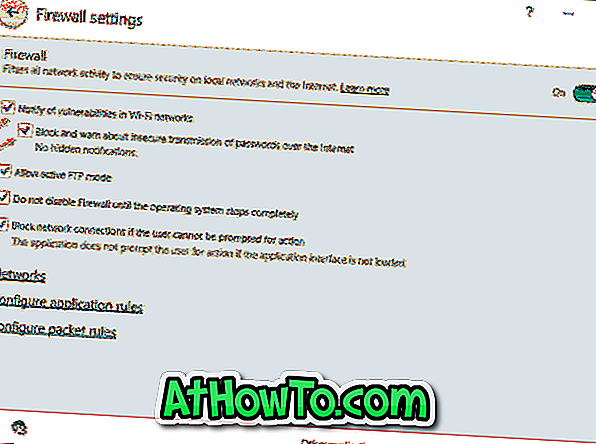
Naš način prikaza spremljenih Wi-Fi zaporki u vodiču za Windows 10 također bi vas mogao zanimati.














